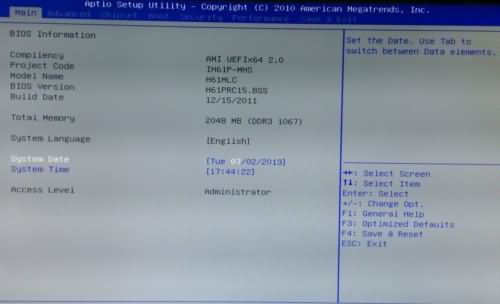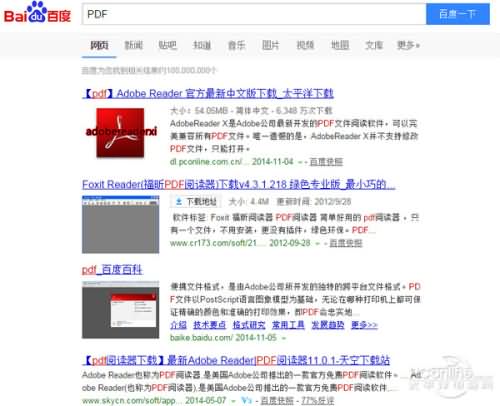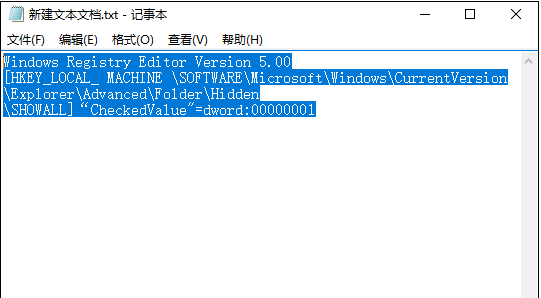许多朋友会问如何从u盘重装系统win7旗舰版呢?,如今U盘装系统已经给用户带来了方便,下面小编就来介绍一下如何从u盘重装系统win7旗舰版。
首先要到云骑士官网:www.yunqishi.net下载云骑士装机大师软件
01
要准备一个U盘来做U盘启动盘,然后插入U盘以后打开云骑士装机大师
02
击上面的U盘启动选项卡,选择左边的U盘模式
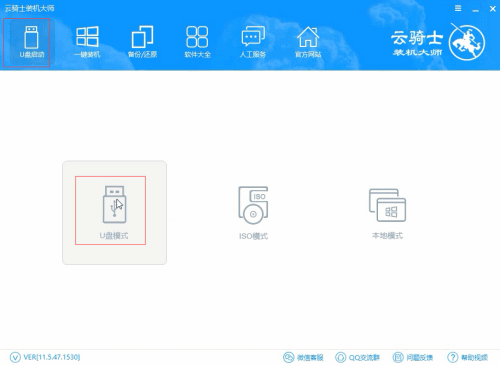
03
选择好U盘以后点击一键制作启动U盘,在弹出确定提示框后点击确定
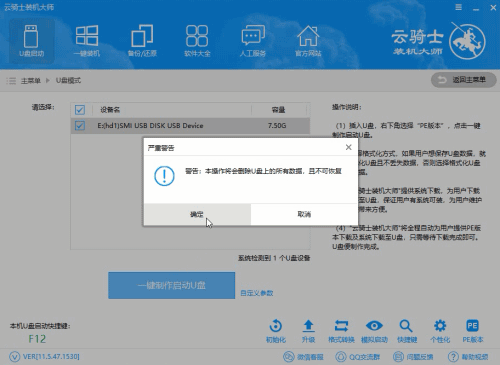
04
接着会弹出一个选择启动方式提示框,点击左边的BIOS启动
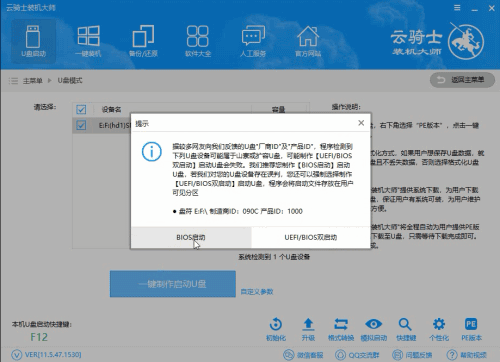
05
在弹出的PE版本选择提示框中选择高级版点击确定
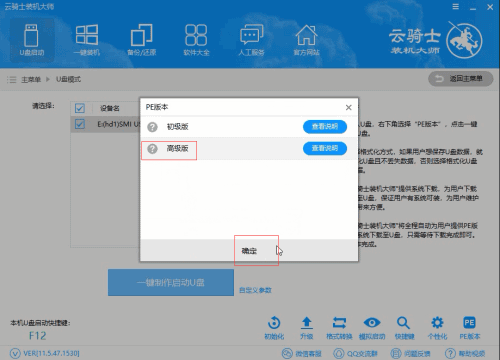
06
然后选择微软官方原版,在这里选择win7 64位系统下拉菜单中的旗舰版,接着点击右下角的下载系统且制作U盘
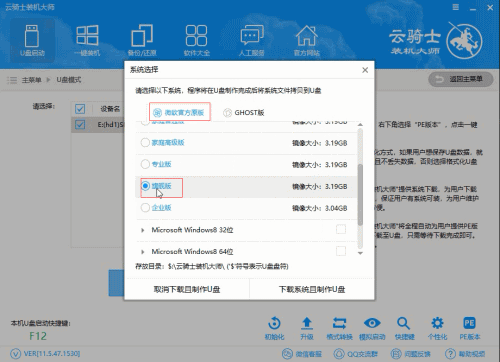
07
软件就开始下载选择好的系统并制作U盘启动盘,在弹出的制作完毕提示框中点击确定,这样U盘启动盘就制作完成了
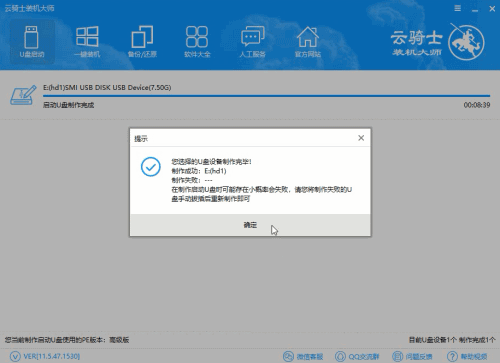
08
接着用新做好的U盘启动盘来装win7系统,将U盘插在电脑的USB接口,开机并不断按下启动U盘快捷键,U盘快捷键可以通过云骑士装机大师确认
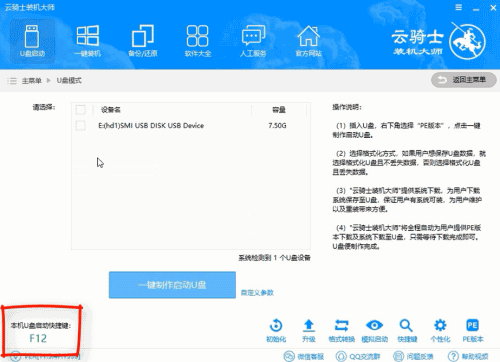
09
在进入系统启动菜单中选择有USB字样的选项并回车,
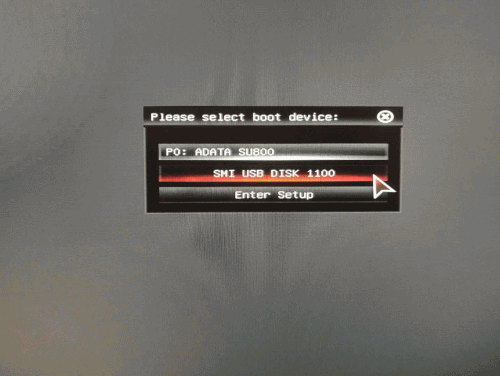
10
系统启动后会进入云骑士PE界面,新机型选择Windows8 PE,老机型可以选择Windows 2003 PE,选择完毕后回车进入
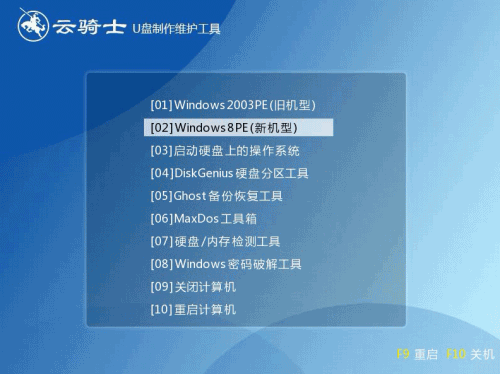
11
根据电脑位数选择进入PE系统,一般来说选择64位,如果电脑是32位的则选择32位,选择后回车进入
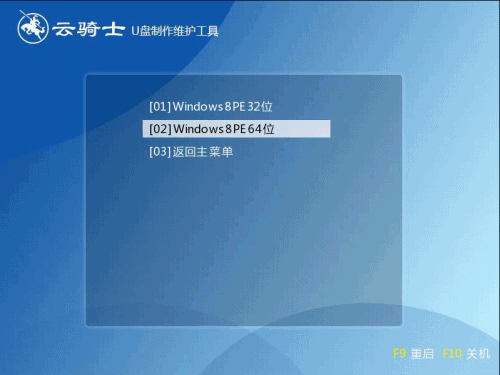
12
进入PE系统之后会自动打开云骑士PE安装工具,勾选刚下载好的win7系统,最后点击安装系统
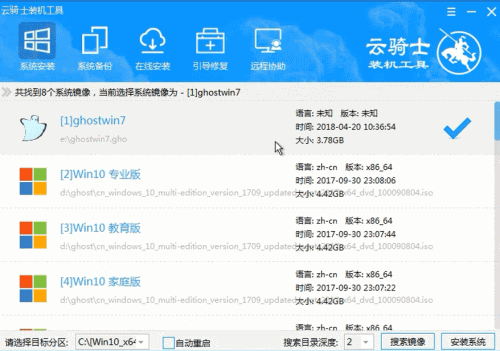
13
在弹出的的窗口中点击继续,然后云骑士装机大师就会开始安装系统,这个过程需要一段时间请耐心等待,在安装过程中不要断开电源
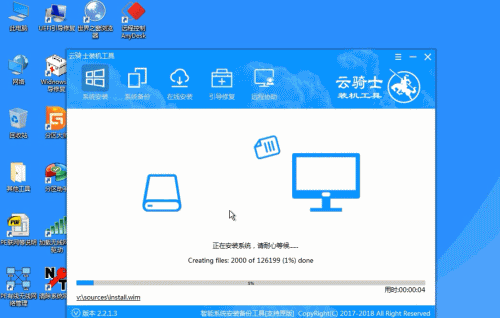
14
安装完成后点击重启,云骑士装机大师就会重启电脑并对系统进行安装,这里时间比较长请耐心等待下,在系统重启了两次以后就安装完成了。